怎么在Ubuntu 14.04中配置PXE服务器
这篇文章主要讲解了“怎么在Ubuntu 14.04中配置PXE服务器”,文中的讲解内容简单清晰,易于学习与理解,下面请大家跟着小编的思路慢慢深入,一起来研究和学习“怎么在Ubuntu 14.04中配置PXE服务器”吧!
PXE(预启动执行环境) 服务器允许用户从网络中启动 Linux 发行版并且可以不需要 Linux ISO 镜像就能同时在数百台 PC 中安装。如果你客户端的计算机没有 CD/DVD 或USB 引导盘,或者如果你想在大型企业中同时安装多台计算机,那么 PXE 服务器可以帮你节省时间和金钱。
在这篇文章中,我们将告诉你如何在 Ubuntu 14.04 配置 PXE 服务器。
配置网络
开始前,你需要先设置 PXE 服务器使用静态 IP。在你的系统中要使用静态 IP 地址,需要编辑 “/etc/network/interfaces” 文件。
打开 “/etc/network/interfaces” 文件。
sudo nano /etc/network/interfaces作如下修改:
# 回环网络接口auto loiface lo inet loopback# 主网络接口auto eth0iface eth0 inet staticaddress 192.168.1.20netmask 255.255.255.0gateway 192.168.1.1dns-nameservers 8.8.8.8保存文件并退出。这将设置其 IP 地址为“192.168.1.20”。然后重新启动网络服务。
sudo /etc/init.d/networking restart安装 DHCP, TFTP 和 NFS
DHCP,TFTP 和 NFS 是 PXE 服务器的重要组成部分。首先,需要更新你的系统并安装所有需要的软件包。
为此,运行以下命令:
sudo apt-get updatesudo apt-get install isc-dhcp-Server inetutils-inetd tftpd-hpa syslinux nfs-kernel-Server配置 DHCP 服务
DHCP 代表动态主机配置协议,它主要用于动态分配网络配置参数,如用于接口和服务的 IP 地址。在 PXE 环境中,DHCP 服务器允许客户端请求并自动获得一个 IP 地址来访问网络。
编辑 “/etc/default/dhcp3-server” 文件。
sudo nano /etc/default/dhcp3-server作如下修改:
INTERFACES="eth0"保存 (Ctrl + o) 并退出 (Ctrl + x) 文件。
编辑 “/etc/dhcp3/dhcpd.conf” 文件:
sudo nano /etc/dhcp/dhcpd.conf作如下修改:
default-lease-time 600;max-lease-time 7200;subnet 192.168.1.0 netmask 255.255.255.0 {range 192.168.1.21 192.168.1.240;option subnet-mask 255.255.255.0;option routers 192.168.1.20;option broadcast-address 192.168.1.255;filename "pxelinux.0";next-Server 192.168.1.20;}保存文件并退出。
启动 DHCP 服务。
sudo /etc/init.d/isc-dhcp-server start配置 TFTP 服务器
TFTP 是一种文件传输协议,类似于 FTP,但它不用进行用户认证也不能列出目录。TFTP 服务器总是监听网络上的 PXE 客户端的请求。当它检测到网络中有 PXE 客户端请求 PXE 服务时,它将提供包含引导菜单的网络数据包。
配置 TFTP 时,需要编辑 “/etc/inetd.conf” 文件。
sudo nano /etc/inetd.conf作如下修改:
tftp dgram udp wait root /usr/sbin/in.tftpd /usr/sbin/in.tftpd -s /var/lib/tftpboot保存文件并退出。
编辑 “/etc/default/tftpd-hpa” 文件。
sudo nano /etc/default/tftpd-hpa作如下修改:
TFTP_USERNAME="tftp"TFTP_DIRECTORY="/var/lib/tftpboot"TFTP_ADDRESS="[:0.0.0.0:]:69"TFTP_OPTIONS="--secure"RUN_DAEMON="yes"OPTIONS="-l -s /var/lib/tftpboot"保存文件并退出。
使用 xinetd 让 boot 服务在每次系统开机时自动启动,并启动tftpd服务。
sudo update-inetd --enable BOOTsudo service tftpd-hpa start检查状态。
sudo netstat -lu它将如下所示:
Proto Recv-Q Send-Q Local Address Foreign Address Stateudp 0 0 *:tftp *:*配置 PXE 启动文件
现在,你需要将 PXE 引导文件 “pxelinux.0” 放在 TFTP 根目录下。为 TFTP 创建目录结构,并从 “/usr/lib/syslinux/” 复制 syslinux 提供的所有引导程序文件到 “/var/lib/tftpboot/” 下,操作如下:
sudo mkdir /var/lib/tftpbootsudo mkdir /var/lib/tftpboot/pxelinux.cfgsudo mkdir -p /var/lib/tftpboot/Ubuntu/14.04/amd64/sudo cp /usr/lib/syslinux/vesamenu.c32 /var/lib/tftpboot/sudo cp /usr/lib/syslinux/pxelinux.0 /var/lib/tftpboot/设置 PXELINUX 配置文件
PXE 配置文件定义了 PXE 客户端启动时显示的菜单,它能引导并与 TFTP 服务器关联。默认情况下,当一个 PXE 客户端启动时,它会使用自己的 MAC 地址指定要读取的配置文件,所以我们需要创建一个包含可引导内核列表的默认文件。
编辑 PXE 服务器配置文件,使用有效的安装选项。
编辑 “/var/lib/tftpboot/pxelinux.cfg/default”:
sudo nano /var/lib/tftpboot/pxelinux.cfg/default作如下修改:
DEFAULT vesamenu.c32TIMEOUT 100PROMPT 0MENU INCLUDE pxelinux.cfg/PXE.confNOESCAPE 1LABEL Try Ubuntu 14.04 DesktopMENU LABEL Try Ubuntu 14.04 Desktopkernel Ubuntu/vmlinuzappend boot=casper netboot=nfs nfsroot=192.168.1.20:/var/lib/tftpboot/Ubuntu/14.04/amd64initrd=Ubuntu/initrd.lz quiet splashENDTEXTLABEL Install Ubuntu 14.04 DesktopMENU LABEL Install Ubuntu 14.04 Desktopkernel Ubuntu/vmlinuzappend boot=casper automatic-ubiquity netboot=nfs nfsroot=192.168.1.20:/var/lib/tftpboot/Ubuntu/14.04/amd64initrd=Ubuntu/initrd.lz quiet splashENDTEXT保存文件并退出。
编辑 “/var/lib/tftpboot/pxelinux.cfg/pxe.conf” 文件。
sudo nano /var/lib/tftpboot/pxelinux.cfg/pxe.conf作如下修改:
MENU TITLE PXE ServerNOESCAPE 1ALLOWOPTIONS 1PROMPT 0MENU WIDTH 80MENU ROWS 14MENU TABMSGROW 24MENU MARGIN 10MENU COLOR border 30;44 #ffffffff #00000000 std保存文件并退出。
为 PXE 服务器添加 Ubuntu 14.04 桌面启动镜像
对于这一步需要 Ubuntu 内核和 initrd 文件。要获得这些文件,你需要 Ubuntu 14.04 桌面 ISO 镜像。你可以通过以下命令下载 Ubuntu 14.04 ISO 镜像到 /mnt 目录:
sudo cd /mntsudo wget http://releases.ubuntu.com/14.04/ubuntu-14.04.3-desktop-amd64.iso注意:下载用的 URL 可能会改变,因为 ISO 镜像会进行更新。如果上面的网址无法访问,看看这个网站,了解***的下载链接。
挂载 ISO 文件,使用以下命令将所有文件复制到 TFTP文件夹中:
sudo mount -o loop /mnt/ubuntu-14.04.3-desktop-amd64.iso /media/sudo cp -r /media/* /var/lib/tftpboot/Ubuntu/14.04/amd64/sudo cp -r /media/.disk /var/lib/tftpboot/Ubuntu/14.04/amd64/sudo cp /media/casper/initrd.lz /media/casper/vmlinuz /var/lib/tftpboot/Ubuntu/将导出的 ISO 目录配置到 NFS 服务器上
现在,你需要通过 NFS 协议来设置“安装源镜像( Installation Source Mirrors)”。你还可以使用 HTTP 和 FTP 来安装源镜像。在这里,我已经使用 NFS 输出 ISO 内容。
要配置 NFS 服务器,你需要编辑 “/etc/exports” 文件。
sudo nano /etc/exports作如下修改:
/var/lib/tftpboot/Ubuntu/14.04/amd64 *(ro,async,no_root_squash,no_subtree_check)保存文件并退出。为使更改生效,输出并启动 NFS 服务。
sudo exportfs -asudo /etc/init.d/nfs-kernel-server start现在,你的 PXE 服务器已经准备就绪。
配置网络引导 PXE 客户端
PXE 客户端可以是任何支持 PXE 网络引导的计算机系统。现在,你的客户端只需要在系统的 BIOS 中设置 “从网络引导(Boot From Network)” 选项就可以启动并安装 Ubuntu 14.04 桌面。
现在准备出发吧 - 用网络引导启动你的 PXE 客户端计算机,你现在应该看到一个子菜单,显示了我们创建的 Ubuntu 14.04 桌面的菜单项。
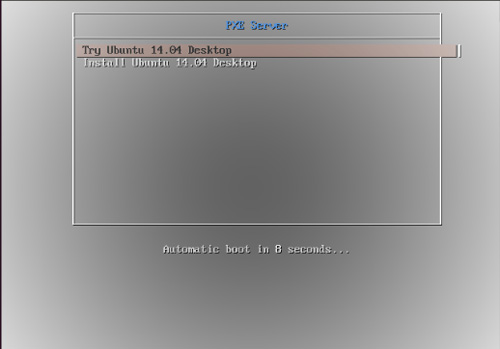
感谢各位的阅读,以上就是“怎么在Ubuntu 14.04中配置PXE服务器”的内容了,经过本文的学习后,相信大家对怎么在Ubuntu 14.04中配置PXE服务器这一问题有了更深刻的体会,具体使用情况还需要大家实践验证。这里是编程网,小编将为大家推送更多相关知识点的文章,欢迎关注!
免责声明:
① 本站未注明“稿件来源”的信息均来自网络整理。其文字、图片和音视频稿件的所属权归原作者所有。本站收集整理出于非商业性的教育和科研之目的,并不意味着本站赞同其观点或证实其内容的真实性。仅作为临时的测试数据,供内部测试之用。本站并未授权任何人以任何方式主动获取本站任何信息。
② 本站未注明“稿件来源”的临时测试数据将在测试完成后最终做删除处理。有问题或投稿请发送至: 邮箱/279061341@qq.com QQ/279061341
























